Hp COMPAQ DC5100 MICROTOWER, COMPAQ DC7100 CONVERTIBLE MINITOWER, COMPAQ DX6100 MICROTOWER, COMPAQ DX6100 SLIM TOWER, DX5150 SMALL User Manual [tr]
...Page 1

Başlarken
Masaüstü İş Bilgisayarları
Belge Parça Numarası: 361199-142
Kasım 2004
Bu kılavuzu, Hızlı Kurulum kılavuzunda ayrıntıları verilen
adımları tamamladıktan sonra kullanın. Bu kılavuz, üretim
aşamasında sağlanan yazılımın kurulmasında size yardımcı olur.
Kılavuz ayrıca, ilk çalıştırma sırasında çıkabilecek olası sorunlara
karşı, temel sorun giderme bilgileri içermektedir.
Page 2
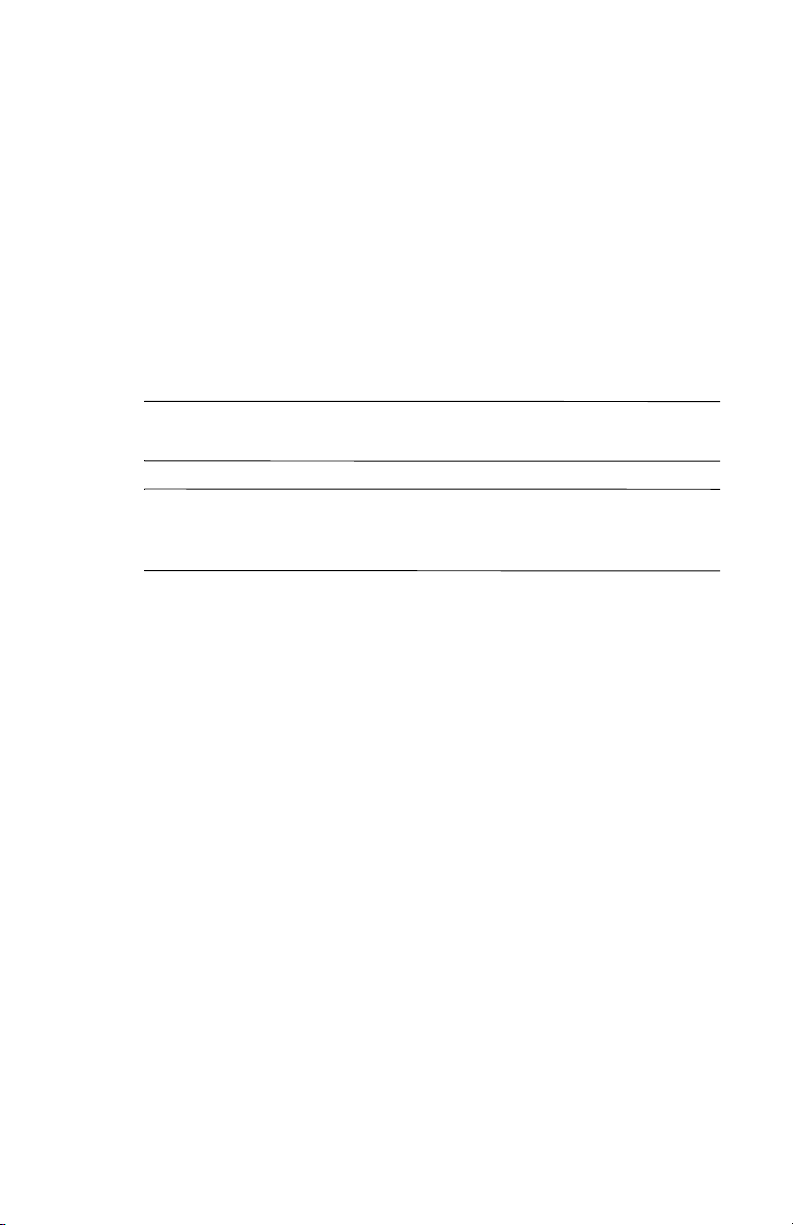
© Telif Hakkı 2004 Hewlett-Packard Development Company, L.P.
Buradaki bilgiler önceden uyarı yapılmadan değiştirilebilir.
Microsoft, MS-DOS, Windows ve Windows NT, Microsoft Corporation’ın A.B.D
ve diğer ülkelerdeki/bölgelerdeki ticari markalarıdır.
HP ürünleri ve hizmetlerine ilişkin garantiler, bu ürünler ve hizmetlerle birlikte
gelen açık garanti beyanatlarında belirtilmiştir. Burada belirtilen hiçbir şey ek
garanti oluşturacak şekilde yorumlanmamalıdır. HP, burada olabilecek teknik
hatalar veya yazım hatalarından dolayı sorumluluk kabul etmez.
Bu belge, telif haklarıyla korunan mülkiyet bilgileri içermektedir. Bu belgenin
hiçbir bölümü Hewlett-Packard Company’nin önceden yazılı onayı olmadıkça
fotokopiyle çoğaltılamaz, kopyalanamaz veya başka dillere çevrilemez.
UYARI: Bu tarzda yazılmış metinler, talimatlara uymadığınız takdirde
Å
bedensel zarar görebileceğinizi veya ölüme sebep olunabileceğini belirtir.
DİKKAT: Bu şekilde tasarlanmış metinler, yönergelere uyulmadığı takdirde
Ä
donatının zarar görebileceğini veya bilgi kaybıyla karşılaşabileceğinizi
belirtir.
Başlarken
Masaüstü İş Bilgisayarları
Birinci Baskı (Mayıs 2004)
İkinci Baskı (Kasım 2004)
Belge Parça Numarası: 361199-142
Page 3
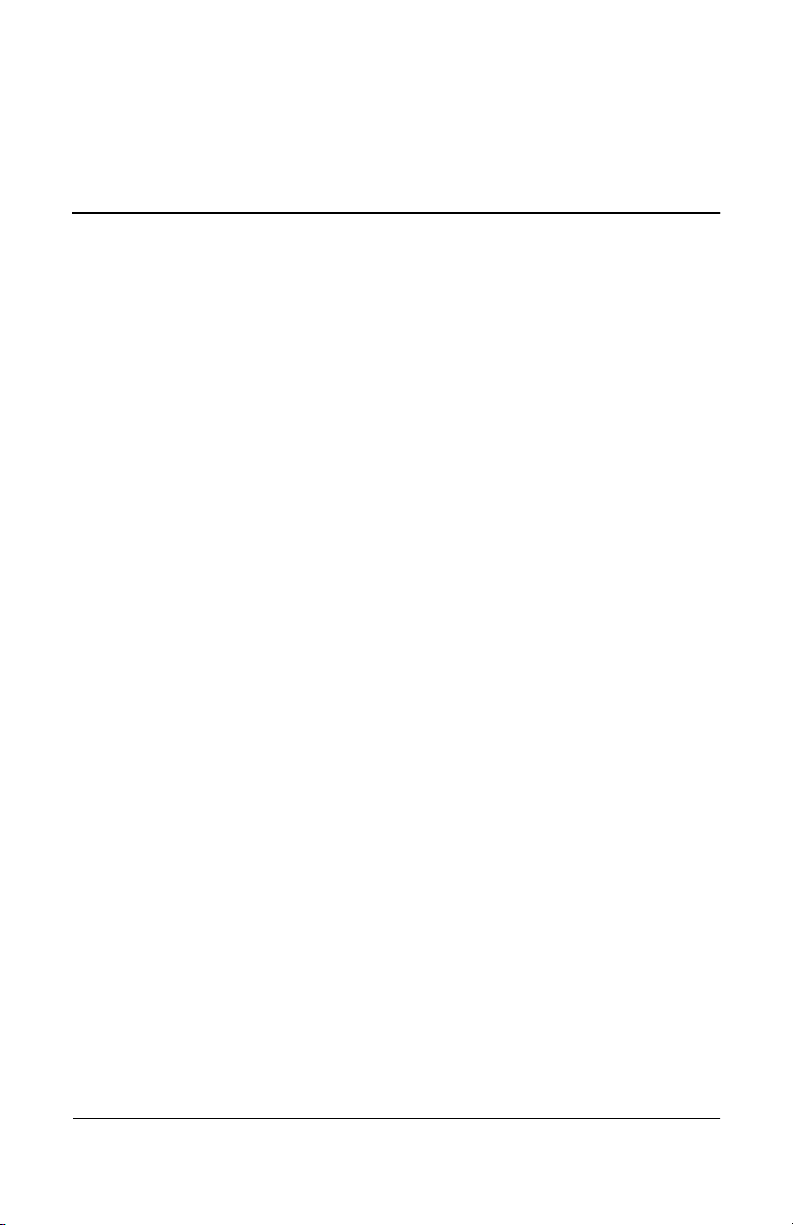
İçindekiler
Yazılımı Yükleme ve Özelleştirme . . . . . . . . . . . . . . . . . . . .1
İşletim Sistemini Yükleme . . . . . . . . . . . . . . . . . . . . . . .1
Microsoft Güvenlik Güncelleştirmeleri. . . . . . . . . . . . . .2
Sisteminizde Yüklü Microsoft Önemli
Güncelleştirmelerini Kurma . . . . . . . . . . . . . . . . . . .2
Microsoft Windows Update Web Sitesinden
Güncelleştirmeleri Yükleme . . . . . . . . . . . . . . . . . . .3
Erişilebilirlik . . . . . . . . . . . . . . . . . . . . . . . . . . . . . . . . . .4
Aygıt Sürücülerini Yükleme veya Yükseltme. . . . . . . . .4
Ekran Görüntüsünü Ayarlama. . . . . . . . . . . . . . . . . . . . .5
Yazılımı Koruma . . . . . . . . . . . . . . . . . . . . . . . . . . . . . . . . . .5
Dosyaları ve Ayarları Aktarma . . . . . . . . . . . . . . . . . . . . . . .5
Yazılımı Geri Yükleme . . . . . . . . . . . . . . . . . . . . . . . . . . . . .6
Bilgisayarı Kapatma. . . . . . . . . . . . . . . . . . . . . . . . . . . . . . . .6
Ek Bilgiler Bulma . . . . . . . . . . . . . . . . . . . . . . . . . . . . . . . . .7
Documentation CD'sini kullanma . . . . . . . . . . . . . . . . . .8
Teknik Desteği Aramadan Önce . . . . . . . . . . . . . . . . . . . . . .9
Yardımcı İpuçları . . . . . . . . . . . . . . . . . . . . . . . . . . . . . . . . .12
Temel Sorun Giderme . . . . . . . . . . . . . . . . . . . . . . . . . . . . .14
Genel Sorunları Çözme . . . . . . . . . . . . . . . . . . . . . . . . .14
Donanım Kurulum Sorunlarını Çözme . . . . . . . . . . . . .20
Tanılama Işıklarını ve Sesli Kodları Yorumlama . . . . . . .23
Başlarken www.hp.com iii
Page 4

Başlarken
Yazılımı Yükleme ve Özelleştirme
DİKKAT: İşletim sistemi başarıyla kuruluncaya kadar, bilgisayarınıza
Ä
ek donanım aygıtları veya diğer şirketlere ait aygıtlar eklemeyin.
Bu durum, hatalara neden olabilir ve işletim sisteminin doğru
kurulmasını engelleyebilir.
Birimin arkasında ve ekranın üstünde hava akımını sağlamak için
✎
4 inç (10,2 cm) açıklık bırakıldığından emin olun.
İşletim Sistemini Yükleme
Kişisel bilgisayarınızı ilk kez açtığınızda işletim sistemi otomatik
olarak kurulur. Bu işlem, yüklenen işletim sistemine bağlı olarak,
5 ile 10 dakikalık bir süre alabilir. Yükleme işlemini tamamlamak
için ekranda görüntülenen yönergeleri okuyun ve uygulayın.
DİKKAT: Otomatik yükleme başladıktan sonra, İŞLEM TAMAMLANMADAN
Ä
BİLGİSAYARI KAPATMAYIN. Bilgisayarın yükleme işlemi sırasında
kapatılması, bilgisayarı çalıştıran yazılımın zarar görmesine yol açabilir
veya sorunsuz yüklenmesini engelleyebilir.
Bilgisayar sabit disk sürücüsünde birden fazla işletim sistemi
✎
diliyle gönderildiyse, yükleme işlemi en çok 60 dakika sürebilir.
Başlarken www.hp.com 1
Page 5
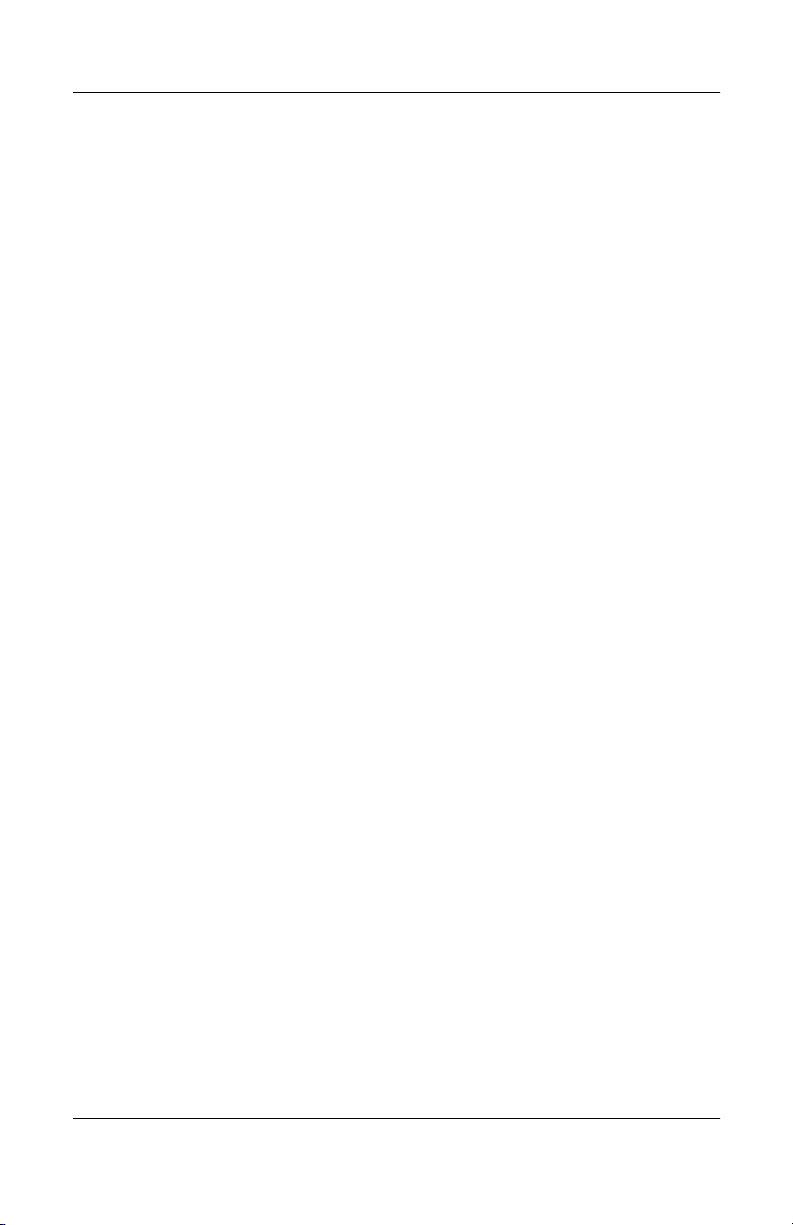
Başlarken
Bilgisayarınız bir Microsoft işletim sistemiyle gönderilmediyse,
bu belgenin bazı bölümleri geçerli değildir. Eksiksiz işletim
sistemi kurulum ve yapılandırma yönergeleri için, bu bilgisayarla
birlikte sağlanan işletim sistemi belgelerine bakın. İşletim sistemi
kurulduktan sonra, çevrimiçi yardımdan ek bilgilere ulaşabilirsiniz.
Microsoft Güvenlik Güncelleştirmeleri
Bu system, HP fabrikasından, geliştirme sırasında kullanılabilen
Microsoft Önemli güncelleştirmeleri sisteminize yüklü ve
kuruluma hazır halde gönderilmiştir. HP ve Microsoft,
sisteminizde yüklü Microsoft Güvenlik Güncelleştirmelerini
kurmanızı ve ardından işletim sisteminiz için önerilen başka
önemli Microsoft Güvenlik güncelleştirmeleri varsa bunları
edinmek için Microsoft Windows Update Web sitesine
bağlanmanızı önerir.
Sisteminizde Yüklü Microsoft Önemli
Güncelleştirmelerini Kurma
Lütfen Internet'e bağlanmadan önce sisteminizde yüklü önemli
güncelleştirmeleri kurun.
1. Sırasıyla Başlat > Tüm Programlar > Yazılım Kurulumu
seçeneklerini tıklatın. Hoş Geldiniz
2. Hoş Geldiniz ekranında İleri'yi tıklatın.
a. Yazılım Kurulumu uygulama seçeneği olarak
Microsoft Windows XP Service Pack Düzeltmeleri
görünürse, işaretli olduğundan emin olun.
b. Yazılım Kurulumu uygulama seçeneği olarak
Microsoft Windows XP Service Pack Düzeltmeleri
görünmezse, güncelleştirmeler önceden fabrikada
kurulmuş demektir. İptal'i tıklatın ve 5. adımdan
devam edin.
3. Yüklemeye devam etmek için İleri'yi tıklatın.
Yüklemenin ilerlemesini gösteren bir durum çubuğu görüntülenir.
2 www.hp.com Başlarken
ekranı görünür.
Page 6
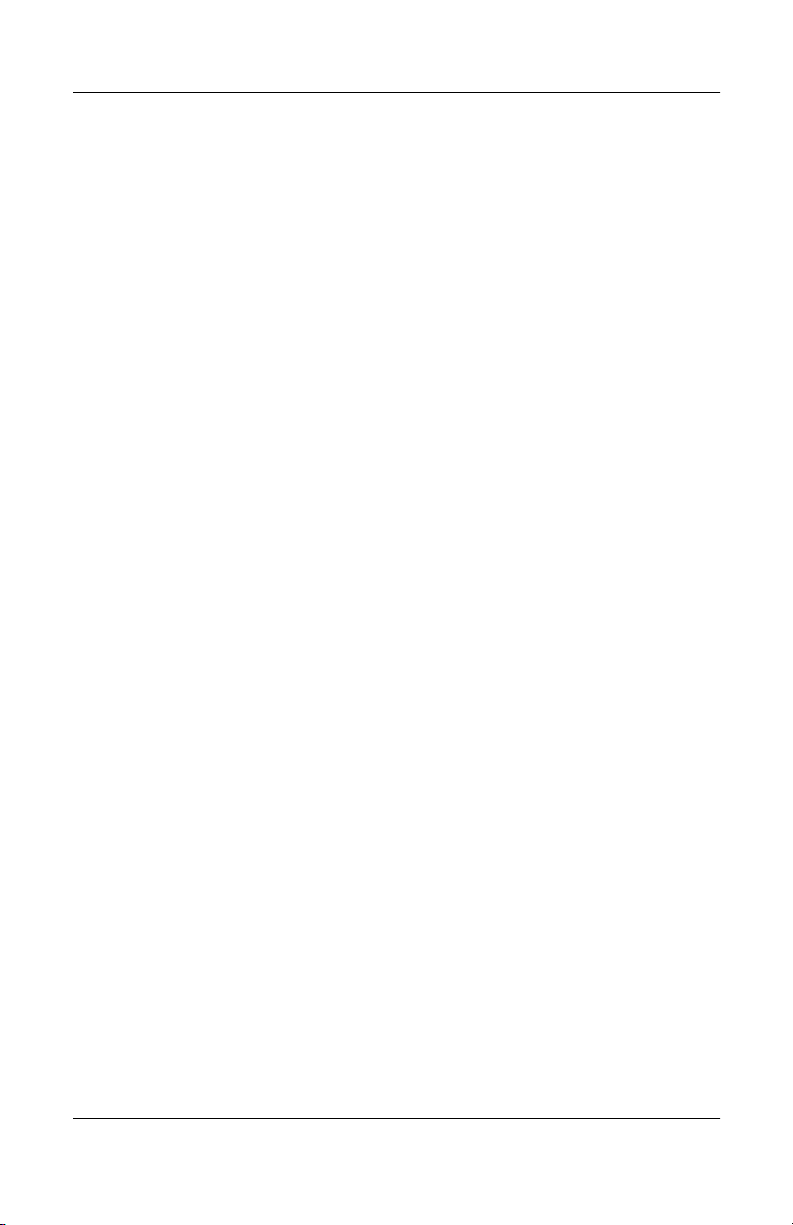
4. Kurulum Tamamlandı penceresinde Son'u tıklatıp bilgisayarı
yeniden başlatın.
5. Sisteminiz için gereken tüm yeni güncelleştirmelere sahip
olduğunuzdan emin olmak üzere Microsoft Windows
Update Web sitesinden Güncelleştirmeleri Yükleme
bölümündeki adımlarla devam edin.
Microsoft Windows Update Web Sitesinden
Güncelleştirmeleri Yükleme
1. Internet bağlantınızı kurmak için sırasıyla Başlat >
Internet Explorer'ı tıklatın ve ekrandaki yönergeleri izleyin.
2. Internet bağlantısı kurulduğunda, Başlat düğmesini tıklatın.
3. Tüm Programlar menüsünü seçin.
Menünün üstündeki Windows Update bağlantısını tıklatın.
Microsoft Windows Update Web sitesine yönlendirilirsiniz.
Başlarken
www.microsoft.com
sitesinden program yüklemenizi isteyen
bir veya daha fazla açılan pencere görebilirsiniz.
4. Programları
www.microsoft.com
sitesinden yüklemek için
Evet seçeneğini tıklatın.
5. Ekranda göründüğünde, Güncelleştirmeleri Tara
bağlantısını tıklatın.
Taramadan sonra, Yüklenecek güncelleştirmeleri al başlığı
altında göründüğünde, Kritik Güncelleştirmeler ve Hizmet
Paketleri bağlantısını tıklatın.
Güncelleştirmeler listesi varsayılan olarak seçili tüm
güncelleştirmelerle birlikte görünür.
Bu bölümde listelenen tüm güncelleştirmeleri yüklemeniz
önerilir.
6. Güncelleştirmeleri Gözden Geçir ve Yükle bağlantısını
tıklatın.
Başlarken www.hp.com 3
Page 7

Başlarken
7. Şimdi Yükle düğmesini tıklatın. Bu işlem önemli
güncelleştirmeleri yüklemeyi başlatır ve otomatik
olarak kurar.
8. Güncelleştirmeler yüklendikten sonra Windows XP
bilgisayarı yenden başlatmanızı isteyecektir. Yeniden
başlatmadan önce, açık olan dosyaları veya belgeleri
kapattığınızdan emin olun. Bilgisayarı yeniden başlatmak
için Evet’i tıklatın.
Erişilebilirlik
HP, çalışmalarını, tüm müşterilere yönelik, geliştirilmiş kullanım
ve erişilebilirlik özelliklerine sahip ürünler, hizmetler ve
programlar tasarlamaya adamıştır. Microsoft Windows XP
işletim sistemi önceden kurulmuş veya XP Yüklenmeye Hazır
durumda olan HP ürünleri, erişilebilirlik ön planda tutularak
tasarlanmıştır. Bu ürünler, herkese, her zaman ve her yerde eşit
erişim olanağı sunmak amacıyla, endüstride öncü konumundaki
Assistive Technology ürünleriyle test edilmektedir.
Aygıt Sürücülerini Yükleme veya Yükseltme
İşletim sisteminin kurulumu tamamlandıktan sonra isteğe bağlı
donanım aygıtları kurmak için, taktığınız her aygıtın aygıt
sürücülerini de yüklemeniz gerekir.
I386 dizini sorulduğunda, belirtilen yolun yerine
I386 klasörünün yerini belirlemek için iletişim kutusundaki
veya
C:\i386
Gözat düğmesini kullanın. Bu eylem, işletim sistemini uygun
sürücülere yöneltir.
İşletim sistemi için destek yazılımları da dahil olmak üzere
en yeni yazılımları
www.hp.com
adresinden edinin.
Support & drivers (Destek ve Sürücüler) bağlantısını tıklatın,
Download drivers and software (Sürücü ve yazılım yükle)
seçeneğini seçin, bilgisayarın model numarasını girin ve
tuşuna basın.
4 www.hp.com Başlarken
yazın
Enter
Page 8
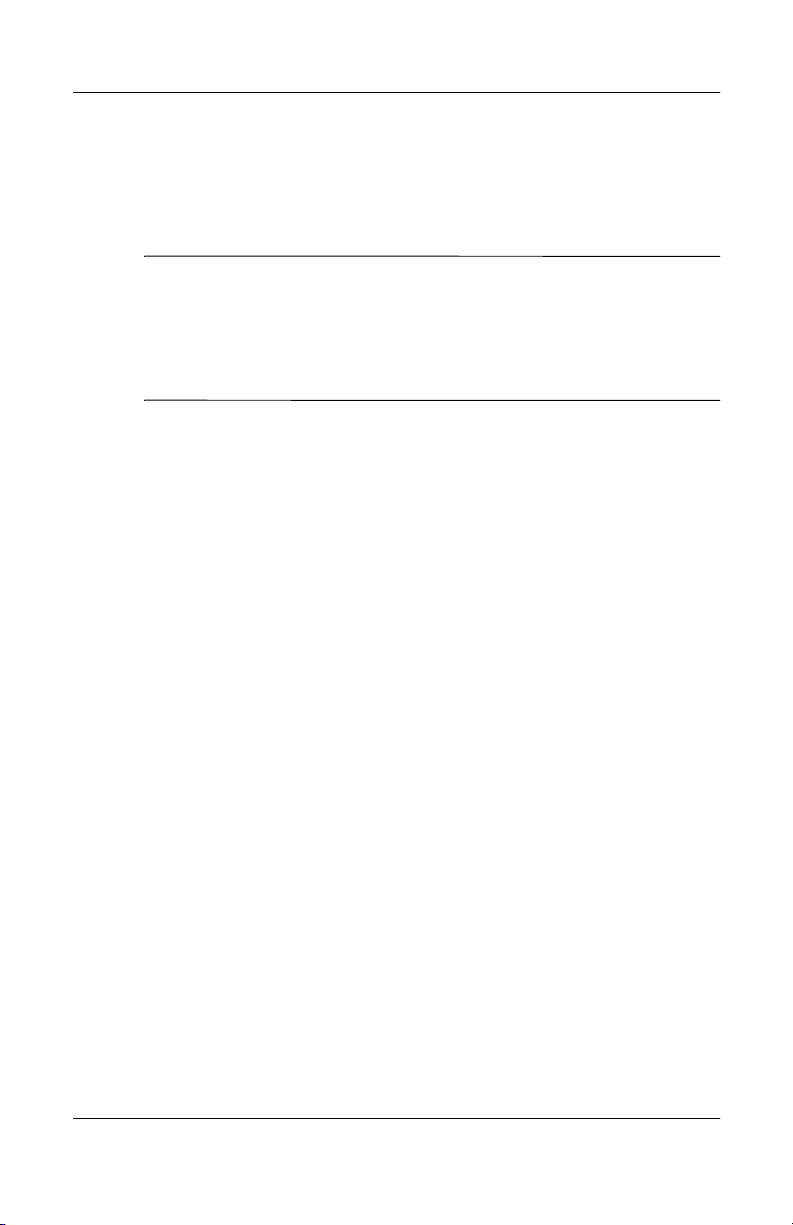
En son destek yazılımını CD'den de edinebilirsiniz. Aşağıdaki
Web sitesinde destek yazılım CD'si aboneliği satın alma bilgileri
sunulmuştur:
http://h18000.www1.hp.com/support/files/desktops/us/purchase.html
Bilgisayarınızda bir optik CD-RW sürücüsü varsa, bu sürücüde
✎
yazma işlemi yapabilmek için uygun uygulama yazılımını yükleyin.
Uygulamayı kurmak için masaüstündeki veya uygulama
başlatıcısındaki Yazılım Kurulumu simgesini çift tıklatın ve
istendiğinde Kolay CD Oluşturucu ve Direkt CD seçeneğini seçin.
Ekran Görüntüsünü Ayarlama
İsterseniz monitör modelini, yenileme oranlarını, ekran
çözünürlüğünü, renk ayarlarını, yazı tipi boyutlarını ve güç yönetimi
ayarlarını seçebilir veya değiştirebilirsiniz. Bunun için, Windows
masaüstünde sağ tıklatarak Özellikler’i seçin ve görüntü özelliklerini
değiştirin. Daha fazla bilgi için, grafik denetim yardımcı programıyla
veya monitörünüzle birlikte sağlanan çevrimiçi belgelere bakın.
Başlarken
Yazılımı Koruma
Yazılımı kayıp veya zarardan korumak için, sabit sürücüde
bulunan tüm sistem yazılımının, uygulamaların ve ilgili
dosyaların yedek kopyalarını alın. Veri dosyalarının yedek
kopyasını alma yönergeleri için, işletim sisteminin veya
yedekleme programının belgelerine başvurun.
Dosyaları ve Ayarları Aktarma
Dosya ve ayarları eski bilgisayardan yenisine taşımak için
Microsoft Windows XP Dosya ve Ayar Aktarma Sihirbazı'nı
kullanın. Başlat > Tüm Programlar > Donatılar > Sistem
Araçları > Dosya ve Ayar Aktarma Sihirbazı'nı tıklatın.
Başlarken www.hp.com 5
Page 9
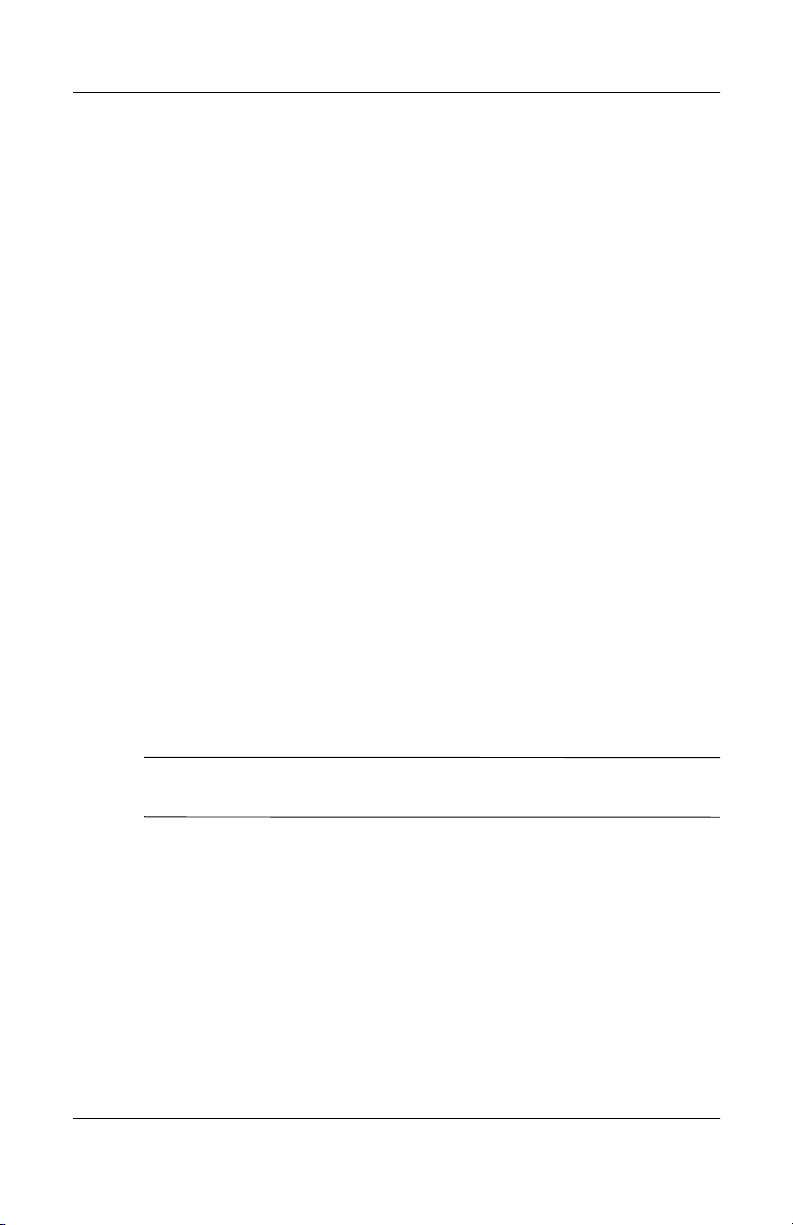
Başlarken
Yazılımı Geri Yükleme
Özgün işletim sistemini ve fabrikada yüklenen yazılımı,
Restore Plus! CD'sini ve bilgisayarla birlikte gelen diğer CD'leri
kullanarak geri yükleyebilirsiniz. Bilgisayarla birlikte gelen geri
yükleme çözümünü dikkatle okuyun ve yönergeleri izleyin.
Bu CD ile ilgili sorularınız veya sorunlarınız için, lütfen müşteri
destek birimine başvurun.
Bilgisayarı Kapatma
Bilgisayarı düzgün şekilde kapatmak için önce işletim sistemi
yazılımını kapatın. Microsoft Windows XP Professional işletim
sisteminde Başlat > Bilgisayarı Kapat seçeneğini tıklatın.
Microsoft XP Home işletim sisteminde Başlat > Bilgisayarı Kapat
seçeneklerini tıklatın. Bilgisayar otomatik olarak kapanacaktır.
İşletim sistemine bağlı olarak, açma/kapama düğmesine basmak,
gücü otomatik olarak kapatmak yerine, bilgisayarın bir düşük güç
veya «bekleme» durumuna girmesine neden olur. Bu şekilde,
yazılım uygulamalarını kapatmadan enerji tasarrufu yapabilir ve
işletim sistemini yeniden başlatmak zorunda kalmadan ve veri
kaybıyla karşılaşmadan bilgisayarı kullanmaya başlayabilirsiniz.
DİKKAT: Bilgisayarı el ile kapatmak için zorlamak bilgi kaybına
Ä
yol açabilir.
Bilgisayarın gücünü kapatmak için, açma/kapama düğmesini dört
saniye basılı tutun. Ancak, bilgisayarı el ile kapatmak bekleme
durumunu atlar ve veri kaybıyla sonuçlanabilir.
Bazı modellerde Computer Setup uygulamasını kullanarak, güç
düğmesini Aç/Kapat modunda çalışacak şekilde yeniden
yapılandırabilirsiniz. Computer Setup yardımcı programının
kullanımı hakkında daha fazla bilgi için, Documentation CD
(Belge Kitaplığı) CD’sinde Computer Setup (F10) Yardımcı
Program Kılavuzu'na bakın.
6 www.hp.com Başlarken
Page 10

Ek Bilgiler Bulma
Kolay okunabilen PDF biçimindeki ek ürün bilgileri için,
Documentation CD CD’sine bakın. CD aşağıdaki öğeleri içerir:
■ Quick Setup (basılı olarak ve CD'de Adobe Acrobat PDF
biçiminde sunulmuştur) Bilgisayarı ve çevre birim aygıtlarını
bağlamanıza yardımcı olur.
■ Başlarken (basılı olarak ve CD'de PDF biçiminde
sunulmuştur) Üretim aşamasında sağlanan yazılımı
kurmanıza yardımcı olur ve ayrıca ilk çalıştırma sırasında
çıkabilecek olası sorunlara karşı, temel sorun giderme
bilgileri içerir.
■ Donanım Başvuru Kılavuzu (CD'de PDF biçiminde) Ürün
donanımına genel bir bakışın yanı sıra bu bilgisayar serisinin
yükseltilmesi için yönergeler ve RTC pilleri, bellek ve güç
kaynağı hakkında bilgiler içerir.
■ Computer Setup (F10) Yardımcı Program Kılavuzu
(CD'de PDF biçiminde) Varsayılan ayarları bakım amacıyla
yeniden yapılandırmak veya değiştirmek için ya da yeni
donanım aygıtları yüklerken bu aracı kullanma hakkında
yönergeler sağlar.
■
Masaüstü Yönetim Kılavuzu
ve bazı modellerde önceden yüklü olan Akıllı Yönetilebilirlik
işlevleri hakkında tanımlamalar ve «uygulama» yönergeleri sağlar.
■ Ağ ve Internet İletişim Kılavuzu (CD'de PDF biçiminde)
Aygıt sürücüleri yükleme ve bazı masaüstü modellerinde
önceden yüklenen ağ arabirim denetleyicisi (NIC)
özelliklerini kullanma hakkında temel ağ iletişim bilgileri ve
yönergeleri sağlamanın yanı sıra, Internet Servis Sağlayıcıları
ve Internet kullanımı hakkında bilgiler sunar.
■ Sorun Giderme Kılavuzu (CD'de PDF biçiminde)
Bu bilgisayarda ortaya çıkabilecek sorunları gidermek için
yardımcı ipuçları ve olası donanım ve yazılım sorunlarını
çözmeye yönelik senaryolar sağlayan, kapsamlı bir
kılavuzdur; tanılama kodlarının yanı sıra Computer
Diagnostics for Windows (Windows için Bilgisayar Tanı
Araçları) programını çalıştırma hakkında bilgiler sunar.
Başlarken
(CD’deki PDF), güvenlikle ilgili
Başlarken www.hp.com 7
Page 11

Başlarken
■ Safety & Regulatory Information Guide (CD'de PDF biçiminde)
ABD, Kanada ve çeşitli uluslararası yönetmeliklere uygunluğu
sağlayan güvenlik ve mevzuat bilgileri sunar.
CD-ROM sürücünüz yoksa, ürün bilgilerini Web'de
✎
http://www.hp.com
support & drivers (destek ve sürücüler) bağlantısını tıklatın,
See support and troubleshooting information (Destek ve
sorun giderme bölümlerine bakın) seçeneğini tıklatın,
bilgisayarın model numarasını girin ve
adresinden yükleyebilirsiniz.
Enter
Documentation CD'sini kullanma
1. CD'yi CD-ROM sürücüsüne takın.
CD'deki yazılım Windows Bölgesel Seçenekler'i denetlerken,
kısa bir bekleme süresi olabilir. Bilgisayarınızda Adobe
Acrobat veya Acrobat Reader'ın son sürümü yoksa, CD'den
otomatik olarak yüklenir.
tuşuna basın.
2. Yüklemeyi tamamlamak için yönergeleri okuyun ve
yerine getirin.
Menü ve kitaplar ilk sistem kurulumu sırasında seçilen veya
daha sonra Windows Bölgesel Seçenekler'de belirtilen dilde
ekranda görüntülenir. Bölgesel Ayarlar CD'de desteklenen
dillerden hiçbirine uymuyorsa menü ve kitaplar İngilizce
olarak ekranda görüntülenir.
3. Okumak istediğiniz kitabın adını tıklatın.
İki dakikadan daha uzun süreyle CD-ROM sürücüsünde hiçbir
etkinlik olmazsa, bilgisayarın Otomatik Çalıştırma işlevi
etkinleştirilmemiş olabilir.
8 www.hp.com Başlarken
Page 12

Başlarken
Otomatik olarak çalışmaması durumunda, Documentation CD
CD’sini çalıştırmak için:
1. Başlat > Çalıştır seçeneklerini tıklatın.
2. Aşağıdakini yazın:
X:\DocLib.exe
(burada
3. OK’i (Tamam) tıklatın.
Bilgisayar bir Linux işletim sistemi kullanıyorsa,
Documentation CD CD’si otomatik olarak çalışmaz.
Bilgisayarınıza yönelik ek donanım belgeleri bulmak için,
CD'deki HelpFiles klasörüne göz atın. CD'deki belgeleri
görüntülemek için
Reader for Linux programını yükleyin ve kurun.
, CD-ROM sürücüsünün sürücü harfidir)
X
www.adobe.com
adresinden Adobe Acrobat
Teknik Desteği Aramadan Önce
Bilgisayarınızda sorun varsa, teknik desteği aramadan önce
sorunu tam saptayabilmek için aşağıdaki uygun çözüm
yollarını deneyin.
■
Diagnostics for Windows yardımcı programını çalıştırın:
Daha fazla bilgi için Documentation CD CD’sinde Sorun
Giderme Kılavuzu’na bakın.
■
Computer Setup’da Sürücü Koruma Sistemi (DPS)
Self-Test’ini çalıştırın. Daha fazla bilgi için Documentation
CD’sindeki Computer Setup (F10) Yardımcı Program
Kılavuzu’na bakın.
Drive Protection System (DPS – Sürücü Koruma Sistemi) Self-Test
✎
(Otomatik Sınama) yazılımı, yalnızca bazı modellerde vardır.
Başlarken www.hp.com 9
Page 13

Başlarken
■
Bilgisayarın önündeki güç LED'inin kırmızı yanıp sönmesini
denetleyin. Yanıp sönen ışıklar, sorunu tanımlamanıza
yardımcı olan hata kodlarıdır. Ayrıntılar için, bu kılavuzdaki
«Tanılama Işıklarını ve Sesli Kodları Yorumlama» sayfa 23
konusuna bakın.
■
Ekran boşsa, monitörü bilgisayardaki farklı bir video bağlantı
noktasına (varsa) takın. Bunun yerine monitörü, sorunsuz
çalıştığını bildiğiniz başka bir monitörle de değiştirebilirsiniz.
■
Ağ ortamında çalışıyorsanız, başka bir bilgisayarı başka bir
kabloyla ağ bağlantısına ekleyin. Ağ fişinde veya kablosunda
bir sorun olabilir.
■
Yakın zamanda yeni bir donanım eklediyseniz, donanımı
kaldırın ve bilgisayarın düzgün çalışıp çalışmadığına bakın.
■
Yakın zamanda yeni bir yazılım eklediyseniz, yazılımı
kaldırın ve bilgisayarın düzgün çalışıp çalışmadığına bakın.
■
Bilgisayarı, tüm sürücüler yüklenmeden açılıp açılmayacağını
görmek için Güvenli Mod'da başlatın. İşletim sistemini
yeniden başlatırken, «Bilinen Son İyi Yapılandırma»
seçeneğini kullanın.
■
Aşağıdaki Web sitesinde yer alan, kapsamlı çevrimiçi teknik
desteğe bakın:
■
Diğer genel önerileri okumak için, bu kılavuzun «Yardımcı
www.hp.com/support
.
İpuçları» sayfa 12 bölümüne bakın.
■
Daha ayrıntılı bilgi için Documentation CD CD’sinde Sorun
Giderme Kılavuzu bölümüne bakın.
■ Restore Plus! CD'sini çalıştırın.
DİKKAT: Restore CD'sini çalıştırmak sabit sürücüdeki tüm verileri siler.
Ä
10 www.hp.com Başlarken
Page 14

Başlarken
Sorunları çevrimiçi çözmenize yardımcı olmak amacıyla
HP Instant Support Professional Edition kendi kendine çözüm
tanıları sunar. HP desteğine başvurmanız gerekirse, HP Instant
Support Professional Edition çevrimiçi sohbet özelliğini kullanın.
HP Instant Support Professional Edition özelliğine aşağıdaki
adresten erişebilirsiniz:
En son çevrimiçi destek bilgileri, yazılım ve sürücüler,
öngörülmüş bildirim ve dünya çapında eş ve HP uzmanları
topluluğu için
Destek Merkezi'ne (BSC) erişin.
Teknik desteği aramanız gerekirse, servis çağrınızın uygun
şekilde işleme konduğundan emin olmak için aşağıdakileri
yapmak üzere hazır olun:
■
Aramayı yaparken bilgisayarınızın başında olun.
■
Aramadan önce bilgisayarın seri numarasını ile ürün kimlik
numarasını ve monitör seri numarasını bir kağıda not edin.
■
Servis teknisyeniyle sorunu çözmek için görüşün.
■
Sisteminize yeni eklenmiş tüm donanımı çıkarın.
www.hp.com/go/bizsupport
www.hp.com/go/ispe
.
adresinde İşletme
■
Sisteminize yeni yüklenmiş tüm yazılımları kaldırın.
■ Restore Plus! CD’sini çalıştırın.
DİKKAT: Restore CD'sini çalıştırmak sabit sürücüdeki tüm verileri siler.
Ä
Satış bilgileri ve garanti yükseltmeleri (Care Packs) için,
✎
bölgenizdeki yetkili servis sağlayıcınızı veya bayinizi arayın.
Başlarken www.hp.com 11
Page 15

Başlarken
Yardımcı İpuçları
Bilgisayarınız, ekranınız veya yazılımınızla ilgili sorunlarla
karşılaşırsanız, bir işlem yapmadan önce aşağıdaki genel
önerilere bakın:
■
Bilgisayarınızın ve ekranınızın çalışan bir prize takılı
olduğundan emin olun.
■
Voltaj seçim anahtarının (bazı modellerde bulunur),
bölgenizde kullanılan doğru voltaja (115 V veya 230 V)
ayarlı olup olmadığını kontrol edin.
■
Bilgisayarınızın açık olduğundan ve yeşil ışığın yandığından
emin olun.
■
Ekranınızın açık olduğundan ve yeşil ekran ışığın
yandığından emin olun.
■
Bilgisayarın önündeki güç LED'inin kırmızı yanıp sönmesini
denetleyin. Yanıp sönen ışıklar, sorunu tanımlamanıza
yardımcı olan hata kodlarıdır. Ayrıntılar için, bu kılavuzdaki
«Tanılama Işıklarını ve Sesli Kodları Yorumlama» sayfa 23
konusuna bakın.
■
Ekran kararmışsa, parlaklık ve kontrast ayarlarını açın.
■
Bir tuşa basın ve basılı tutun. Sistem sesli uyarı verirse,
klavyeniz doğru çalışıyor demektir.
■
Tüm bağlantıları kontrol edin. Gevşek veya hatalı
bağlantı olabilir.
■
Klavyedeki herhangi bir tuşa veya açma/kapama düğmesine
basarak bilgisayarı etkinleştirin. Bilgisayar beklemede modunda
kalırsa, açma/kapama düğmesini en az dört saniye basılı tutarak
bilgisayarı kapatın ve düğmeye tekrar basarak bilgisayarı
yeniden başlatın. Sistem kapanmazsa, güç kablosunu çıkarın,
birkaç saniye bekleyin ve kabloyu yeniden takın. Computer
Setup içinde güç kaybında otomatik başlatma ayarlanmışsa
bilgisayar yeniden başlayacaktır. Bilgisayar yeniden
başlamazsa, açma/kapama düğmesine basarak yeniden başlatın.
12 www.hp.com Başlarken
Page 16

■
Tak ve kullan olmayan bir genişletme kartı veya başka bir
seçenek kurduktan sonra bilgisayarınızı yeniden yapılandırın.
Yönergeler için bkz: «Donanım Kurulum Sorunlarını
Çözme» sayfa 20.
■
Gerekli tüm aygıt sürücülerinin kurulu olduğundan emin
olun. Örneğin, yazıcı kullanıyorsanız, kullandığınız modelin
yazıcı sürücüsüne gereksiniminiz vardır.
■
Bilgisayarı açmadan önce, tüm önyüklenebilir aygıtları
sistemden (disket, CD veya USB aygıtı) çıkarın.
■
Fabrikada kurulmuş işletim sisteminden farklı bir işletim sistemi
kurduysanız, bilgisayarın bunu desteklediğinden emin olun.
■
Sisteminizde birden çok video kaynağı (yerleşik, PCI veya
PCI-Express adaptörleri) yüklüyse (yalnızca bazı modellerde
yerleşik video) ve tek bir ekranınız varsa, ekran birincil VGA
adaptörü olarak seçilen kaynaktaki ekran bağlayıcısına takılı
olmalıdır. Önyükleme sırasında diğer ekran bağlantı noktaları
devre dışı bırakılır; ekran bu bağlantı noktalarından birine
takılıysa, çalışmaz. Computer Setup’da hangi kaynağın
varsayılan VGA kaynağı olacağını seçebilirsiniz.
Başlarken
DİKKAT: Bilgisayar bir AC güç kaynağına bağlıyken, sistem kartında
Ä
sürekli olarak elektrik vardır. Sistem kartının veya bir bileşenin zarar
görmesini önlemek için, bilgisayarı açmadan önce güç kablosunu güç
kaynağından çıkarmalısınız.
Başlarken www.hp.com 13
Page 17

Başlarken
Temel Sorun Giderme
Bu bölüm, ilk kurulum işlemi sırasında karşılaşabileceğiniz
sorunlar üzerinde yoğunlaşmaktadır. Documentation CD CD’sinde
ve
http://www.hp.com
bir Sorun Giderme Kılavuzu bulunabilir. support & drivers
(destek ve sürücüler) bağlantısını tıklatın, See support and
troubleshooting information (Destek ve sorun giderme
bölümlerine bakın) seçeneğini tıklatın, bilgisayarın model
numarasını girin ve
Genel Sorunları Çözme
Bu kısımda açıklanan genel sorunları kolayca çözebilirsiniz.
Devam eden bir sorunu kendiniz çözemezseniz veya bu işlemi
yapma konusunda kendinizi rahat hissetmezseniz, bir yetkili bayi
veya satıcıya başvurun.
Genel Sorunları Çözme
Sorun Neden Çözüm
Bilgisayar
kilitlenmiş gibi
görünüyor ve güç
düğmesine
basıldığında
kapanmıyor.
Bilgisayar USB
klavyeye veya
fareye yanıt
vermiyor.
DİKKAT: Bekleme modundan çıkmak istediğinizde, açma/kapama
Ä
düğmesini dört saniyeden uzun süreyle basılı tutmayın. Aksi durumda,
bilgisayar kapanır ve kaydedilmemiş verilerinizi kaybedersiniz.
Güç düğmesinin
yazılım kontrolü
çalışmıyor.
Bilgisayar bekleme
modundadır.
Sistem kilitlenmiş. Bilgisayarı yeniden başlatın.
altındaki başvuru kitaplığında kapsamlı
tuşuna basın.
Enter
Bilgisayar kapanana kadar
açma/kapama düğmesini en
az dört saniye basılı tutun.
Bekleme modundan çıkmak
için açma/kapama düğmesine
basın.
14 www.hp.com Başlarken
Page 18

Genel Sorunları Çözme (Devamı)
Sorun Neden Çözüm
Bilgisayar tarihi ve
saati yanlış
gösteriyor.
İmleç, tuş
takımındaki okları
kullanarak hareket
etmiyor.
Bilgisayarın kapağı
veya erişim paneli
açılmıyor.
RTC (gerçek zamanlı
saat) pilinin
değiştirilmesi
gerekebilir.
Bilgisayar
✎
fişini elektrik
akımı taşıyan
bir duvar
prizine
takmak,
RTC pilinin
ömrünü
uzatır
Num Lock tuşu
kullanımdadır.
Bazı bilgisayarlarda
bulunan Akıllı Kapak
Kilidi kilitli.
Bu özellik tüm
✎
modellerde
yoktur.
Tarih ve saati Denetim
Masası’ında sıfırlayın
(RTC tarih ve saatini
güncelleştirmek için
Computer Setup seçeneği de
kullanılabilir). Sorun devam
ederse, RTC pilini değiştirin.
Yeni pil takma yönergeleri için
Documentation CD CD’sinde
Donanım Başvuru Kılavuzu
konusuna bakın veya RTC pil
değişimi için bir yetkili bayi
veya satıcıya başvurun.
Num Lock tuşuna basın.
Ok tuşlarını kullanmak isterseniz
Num Lock ışığı yanmamalıdır.
Computer Setup’da Num Lock
tuşu devre dışı bırakılabilir veya
etkinleştirilebilir.
Computer Setup’ı kullanarak
Akıllı Kapak Kilidi’ni açın.
Akıllı Kapak Kilidi'ni el ile
açmak için kullanılan Akıllı
Kapak Arızaya Dayanıklı
Anahtarı'nı, HP’den
alabilirsiniz. Şifreyi
unuttuğunuzda, güç kaybında
veya bilgisayarın hatalı
çalışması durumunda
Arızaya Dayanıklı Anahtar'a
gereksiniminiz olacaktır.
Başlarken
Başlarken www.hp.com 15
Page 19

Başlarken
Genel Sorunları Çözme (Devamı)
Sorun Neden Çözüm
Düşük performans
gözlemlendi.
İşlemci ısınmıştır. 1. Bilgisayarın içindeki hava
2. Fanların düzgün
3. İşlemci soğutma kablosunun
Sabit sürücü dolu. Sabit diskte yer açmak için,
diskteki bazı bilgileri başka bir
yere aktarın.
Bellek yetersiz. Bellek ekleyin.
Sabit disk bölünmüş. Sabit disk sürücüsünü birleştirin.
akımının engellenmediğinden
emin olun. Birimin arkasında
ve ekranın üstünde hava
akımını sağlamak için 4 inç
(10,2 cm) açıklık bırakın.
takıldığından ve
çalıştığından emin olun
(bazı fanlar yalnızca
gerektiğinde çalışır).
doğru takıldığından
emin olun.
Önceden erişilen
program, sisteme
ayrılmış belleği serbest
bırakmadı.
Sabit disk sürücüsünde
virüs bulunuyor.
Çok fazla uygulama
çalışıyor.
Nedeni bilinmiyor. Bilgisayarı yeniden başlatın.
16 www.hp.com Başlarken
Bilgisayarı yeniden başlatın.
Virüsten korunma programı
çalıştırın.
1. Bellek boşaltmak için
gereksiz uygulamaları
kapatın.
2. Bellek ekleyin.
Page 20

Genel Sorunları Çözme (Devamı)
Sorun Neden Çözüm
Bilgisayar otomatik
olarak kapandı;
Güç ışığı iki kez
(saniyede bir kez)
Kırmızı olarak yanıp
sönüyor ve ardından
iki saniye duraklıyor
ve bilgisayardan iki
kez bip sesi çıkıyor.
Bip sesi beş kez
yinelendikten sonra
durur. LED ışığı sorun
çözülünceye kadara
yanıp sönmeye
devam eder.
Bu etkinlik için
✎
her modelde
bip sesi
duyulmayabilir.
İşlemci ısı koruması
etkinleştirilmiş:
Fanlardan biri takılmış
veya dönmüyor olabilir.
VEYA
Soğutucu işlemciye
düzgün takılmamış
olabilir.
1. Bilgisayarın hava çıkış
2. Kapağı açın, açma/kapama
3. Fan düzgün ve tam olarak
4. İşlemci soğutma birimini
5. Bir yetkili satıcıya veya servis
Başlarken
deliklerinin açık olduğundan
ve işlemci soğutucu fanın
çalıştığından emin olun.
Birimin arkasında ve ekranın
üstünde hava akımını
sağlamak için 4 inç
(10,2 cm) açıklık bırakın.
düğmesine basın ve işlemci
fanının dönüp dönmediğine
bakın. İşlemci fanı
dönmüyorsa, fan kablosunun
sistem kartı bağlantısına
takılı olduğundan emin olun.
Fanın tam olarak ve düzgün
takıldığından emin olun.
takılmasına rağmen
dönmüyorsa, işlemci
fanını değiştirin.
yeniden yerleştirin ve fan
düzeneğinin uygun şekilde
takıldığından emin olun.
sağlayıcısına başvurun.
Başlarken www.hp.com 17
Page 21

Başlarken
Genel Sorunları Çözme (Devamı)
Sorun Neden Çözüm
Sistem açılmıyor
ve bilgisayarın ön
tarafındaki ışıkları
yanıp sönmüyor.
Sistem açılamıyor. Açma/kapama düğmesine
4 saniyeden kısa bir süreyle basılı
tutun. Sabit sürücü ışığı yeşile
dönerse, aşağıdakileri yapın:
1. Bazı modellerde güç
2. Sistem kartındaki 5 V_aux
3. Sistem kartını değiştirin.
kaynağının arkasında yer
alan voltaj seçicinin uygun
voltaja ayarlanıp
ayarlanmadığını kontrol
edin. Uygun voltaj ayarı
bölgenize bağlıdır.
ışığı yanıncaya kadar,
genişletme kartlarını tek
tek çıkarın.
18 www.hp.com Başlarken
Page 22

Genel Sorunları Çözme (Devamı)
Sorun Neden Çözüm
Sistem açılmıyor
ve bilgisayarın ön
tarafındaki ışıkları
yanıp sönmüyor.
(devam)
VEYA
Açma/kapama düğmesine
4 saniyeden kısa bir süreyle basılı
tutun. Sabit sürücü ışığı yeşile
dönmezse, aşağıdakileri yapın:
1. Birimin çalışan bir duvar
2. Kapağı açın ve
3. Her iki güç kablosunun
4. Sistem kartındaki 5 V_aux
5. Sistem kartındaki 5 V_aux
6. Sistem kartını değiştirin.
Başlarken
prizine takılı olduğunu
kontrol edin.
açma/kapama düğmesinin
bağlantısının sistem kartına
uygun şekilde takılı olduğunu
kontrol edin.
da sistem kartına bağlı
olduğundan emin olun.
ışığının yanıp yanmadığını
kontrol edin. Işık yanıyorsa,
açma/kapama düğmesinin
bağlacını değiştirin.
ışığı yanmıyorsa, güç
kaynağını değiştirin.
Başlarken www.hp.com 19
Page 23

Başlarken
Donanım Kurulum Sorunlarını Çözme
Ek bir sürücü veya genişletme kartı gibi bir donanım
eklediğinizde veya çıkardığınızda bilgisayarı yeniden
yapılandırmanız gerekebilir. Bir tak ve çalıştır aygıtı
yüklediğinizde, Windows XP, aygıtı otomatik olarak algılar
ve bilgisayarı yapılandırır. Tak ve çalıştır olmayan bir aygıt
yüklediğinizde, yeni donanımı yüklemeyi tamamladıktan sonra
bilgisayarı yeniden yapılandırmanız gerekir. Windows XP'de,
Donanım Ekleme Sihirbazı'nı kullanın ve ekranda görüntülenen
yönergeleri izleyin.
Donanım Kurulum Sorunlarını Çözme
Sorun Neden Çözüm
Yeni aygıt sistemin
bir parçası olarak
algılanmıyor.
Aygıt yerine
oturmamıştır
veya düzgün
bağlanmamıştır.
Yeni harici aygıtın
kabloları gevşek veya
güç kabloları prize
takılmadı.
Yeni harici aygıtın
güç düğmesine
basılmadı.
Sistem,
yapılandırmada
değişiklik yapmanızı
önerdiğinde,
değişiklikleri kabul
etmediniz.
Aygıtın doğru ve güvenli şekilde
bağlanmasına ve konektör
iğnelerinin bükülmemiş
olmasına dikkat edin.
Tüm kabloların doğru ve güvenli
bir şekilde bağlandığından ve
kablo veya bağlayıcı iğnelerinin
kıvrılmamış olduğundan emin olun.
Bilgisayarı kapatın, yeni aygıtı
açın, sonra bilgisayarı açıp yeni
aygıtın bilgisayar sistemiyle
tümleşmesini sağlayın.
Bilgisayarı yeniden başlatın ve
değişiklikleri kabul etmek için
yönergeleri uygulayın.
20 www.hp.com Başlarken
Page 24

Donanım Kurulum Sorunlarını Çözme (Devamı)
Sorun Neden Çözüm
Yeni aygıt sistemin
bir parçası olarak
algılanmıyor.
(devam)
Bilgisayar
başlatılamıyor.
Varsayılan
yapılandırma diğer
aygıtlarla
çakışıyorsa, Tak
ve Kullan kartı
eklendiğinde
otomatik olarak
yapılandırılamayabilir.
Yükseltme sırasında,
yanlış bellek
modülleri
kullanılmıştır veya
bellek modülleri
yanlış yere takılmıştır.
Kartın otomatik ayarlarını
kaldırmak ve kaynak
çakışmasına yol açmayacak
temel bir yapılandırma seçmek
için, Windows XP Aygıt
Yöneticisi’ni kullanın. Kaynak
çakışmasını çözmek için,
aygıtların yapılandırmasını
yeniden ayarlamak veya devre
dışı bırakmak üzere Computer
Setup'ı da kullanabilirsiniz.
1. Doğru bellek modüllerini
kullanıp kullanmadığınızı
belirlemek ve bunların
doğru takıldığından emin
olmak için sisteminizle
verilen belgeleri gözden
geçirin.
2. Sesli uyarılara ve
bilgisayarın ön tarafındaki
ışıklara dikkat edin. Olası
nedenleri belirlemek için,
bkz: «Tanılama Işıklarını ve
Sesli Kodları Yorumlama»
sayfa 23.
3. Sorunu yine de
gideremezseniz, Müşteri
Destek Merkezi’ne
başvurun.
Başlarken
Başlarken www.hp.com 21
Page 25

Başlarken
Donanım Kurulum Sorunlarını Çözme (Devamı)
Sorun Neden Çözüm
Güç ışığı beş kez
(saniyede bir kez)
Kırmızı olarak yanıp
sönüyor, ardından iki
saniye duraklıyor ve
bilgisayardan beş kez
bip sesi çıkıyor. Bip sesi
beş kez yinelendikten
sonra durur. LED ışığı
sorun çözülünceye
kadara yanıp sönmeye
devam eder.
Güç ışığı altı kez
(saniyede bir kez)
Kırmızı olarak yanıp
sönüyor, ardından iki
saniye duraklıyor ve
bilgisayardan altı kez
bip sesi çıkıyor. Bip sesi
beş kez yinelendikten
sonra durur. LED ışığı
sorun çözülünceye
kadara yanıp sönmeye
devam eder.
Güç ışığı on kez
(saniyede bir kez)
Kırmızı olarak yanıp
sönüyor, ardından iki
saniye duraklıyor ve
bilgisayardan on kez
bip sesi çıkıyor. Bip sesi
beş kez yinelendikten
sonra durur. LED ışığı
sorun çözülünceye
kadara yanıp sönmeye
devam eder.
Bellek hatalı takılmış
veya bozuk.
Video kartı tam
yerleştirilmemiş veya
bozuk ya da sistem
kartında bir
sorun var.
Bozuk seçenek kartı. 1. Her seçenek kartını kartları
1. DIMM'leri çıkarıp yeniden
yerleştirin. Sistemi açın.
2. Hatalı birimi saptamak
için DIMM'leri tek tek
yerleştirin.
3. Diğer üreticilere ait
bellekleri HP bellekleriyle
değiştirin.
4. Sistem kartını değiştirin.
Grafik kartı olan sistemlerde:
1. Grafik kartını çıkarıp
yeniden takın. Sistemi açın.
2. Grafik kartını değiştirin.
3. Sistem kartını değiştirin.
Tümleşik grafiğe sahip
sistemlerde, sistem kartını
değiştirin.
teker teker çıkararak
denetleyin (birden çok kart
varsa) ve hatanın giderilip
giderilmediğini görmek için
sistemi açın.
2. Bozuk kart
tanımlandığında, bozuk
seçenek kartını çıkarıp
yenisini takın.
3. Sistem kartını değiştirin.
22 www.hp.com Başlarken
Page 26

Tanılama Işıklarını ve Sesli Kodları Yorumlama
Bu bölüm, ön panel LED kodlarını ve POST sırasında ortaya
çıkabilecek ve kendileriyle ilişkili bir hata kodu veya metin
mesajı bulunmayan ses kodlarını içerir.
PS/2 klavyesinde, yanıp sönen ışıklar görürseniz, bilgisayarın ön
✎
panelinde yanıp sönen ışıklar olup olmadığına bakın ve ön panel
LED kodlarını belirlemek için aşağıdaki tabloya başvurun.
Aşağıdaki tabloda, önerilen eylemler, yapılmaları gereken sırayla
✎
listelenmektedir.
Tanı Ön Panel LED’leri ve Ses Kodları
Aktivite Sesler Olası Sebep Önerilen İşlem
Yeşil Güç LED’si
yanıyor.
Yeşil Güç LED’i
her iki saniyede
bir kez yanıp
sönüyor.
Yok Bilgisayar açık. Yok
Yok Bilgisayar, RAM'da
Askıya Al (yalnızca
bazı modellerde)
veya normal Askıya
Al modunda.
Eylem gerekmez.
Bilgisayarı etkinleştirmek
için herhangi bir tuşa
basın veya fareyi
hareket ettirin.
Başlarken
Başlarken www.hp.com 23
Page 27

Başlarken
Tanı Ön Panel LED’leri ve Ses Kodları (Devamı)
Aktivite Sesler Olası Sebep Önerilen İşlem
Kırmızı Güç LED’i
iki kez (saniyede
bir kez) yanıp
sönüyor ve
ardından iki
saniyelik bir
duraklama oluyor.
Bip sesi beş kez
yinelendikten
sonra durur.
LED ışığı sorun
çözülünceye kadara
yanıp sönmeye
devam eder.
Bu etkinlik
✎
için her
modelde
bip sesi
duyulmayabilir.
2 İşlemci ısı koruması
etkinleştirilmiş:
Fanlardan biri
takılmış veya
dönmüyor olabilir.
VEYA
Soğutucu birim/fan
düzeneği işlemciye
uygun şekilde
takılmamış.
1. Bilgisayarın hava çıkış
deliklerinin
açık olduğundan
ve işlemci soğutucu
fanın çalıştığından
emin olun. Birimin
arkasında ve ekranın
üstünde hava akımını
sağlamak için 4 inç
(10,2 cm) açıklık bırakın.
2. Kapağı açın,
açma/kapama
düğmesine basın
ve işlemci fanının
dönüp dönmediğine
bakın. İşlemci fanı
dönmüyorsa, fan
kablosunun sistem kartı
bağlantısına takılı
olduğundan emin
olun. Fanın tam olarak
ve düzgün
takıldığından
emin olun.
3. Fan düzgün ve tam
olarak takılmasına
rağmen dönmüyorsa,
işlemci fanını
değiştirin.
4. İşlemci soğutma
birimini yeniden
yerleştirin ve fan
düzeneğinin uygun
şekilde takıldığından
emin olun.
5. Bir yetkili satıcıya veya
servis sağlayıcısına
başvurun.
24 www.hp.com Başlarken
Page 28

Tanı Ön Panel LED’leri ve Ses Kodları (Devamı)
Aktivite Sesler Olası Sebep Önerilen İşlem
Kırmızı Güç LED’i
üç defa (saniyede
bir kez) yanıp
sönüyor ve
ardından iki
saniyelik bir
duraklama oluyor.
Bip sesi beş kez
yinelendikten sonra
durur. LED ışığı
sorun çözülünceye
kadara yanıp
sönmeye
devam eder.
Bu etkinlik için
✎
her modelde
bip sesi
duyulmayabilir.
3 İşlemci tam olarak
yerine oturtulmamış
veya takılı değil
(işlemcinin bozuk
olduğunu
göstermez).
1. İşlemcinin takılı
olup olmadığını
kontrol edin.
2. İşlemciyi yeniden
takın.
Başlarken
Başlarken www.hp.com 25
Page 29

Başlarken
Tanı Ön Panel LED’leri ve Ses Kodları (Devamı)
Aktivite Sesler Olası Sebep Önerilen İşlem
Kırmızı Güç LED’i
dört defa
(saniyede bir kez)
yanıp sönüyor ve
ardından iki
saniyelik bir
duraklama oluyor.
Bip sesi beş kez
yinelendikten
sonra durur.
LED ışığı sorun
çözülünceye
kadara yanıp
sönmeye
devam eder.
Bu etkinlik için
✎
her modelde
bip sesi
duyulmayabilir.
4 Güç kesintisi (güç
kaynağı aşırı yüklü).
1. Kapağı açın ve
4 telli güç kaynağı
kablosunun sistem
kartına
yerleştirildiğinden
emin olun.
2. TÜM takılı aygıtları
(sabit, disket veya
optik sürücüler ve
genişletme kartları
gibi) çıkararak,
soruna yol açan bir
aygıt olup olmadığını
kontrol edin. Sistemi
açın. Sistem POST
durumuna geçerse,
bilgisayarı kapatın
ve hata
tekrarlanıncaya
kadar aygıtları tek
tek takarak bu
yordamı yineleyin.
Hataya yol açan
aygıtı değiştirin. Tüm
aygıtların düzgün
çalıştığından emin
olmak için, aygıtları
tek tek eklemeye
devam edin.
3. Güç kaynağını
değiştirin.
4. Sistem kartını
değiştirin.
26 www.hp.com Başlarken
Page 30

Tanı Ön Panel LED’leri ve Ses Kodları (Devamı)
Aktivite Sesler Olası Sebep Önerilen İşlem
Kırmızı güç ışığı
beş kez
(saniyede bir
kez) yanıp
sönüyor ve
ardından iki
saniyelik bir
duraklama
oluyor. Bip sesi
beş kez
yinelendikten
sonra durur.
LED ışığı sorun
çözülünceye
kadara yanıp
sönmeye
devam eder.
Kırmızı güç ışığı
altı kez (saniyede
bir kez) yanıp
sönüyor ve
ardından iki
saniyelik bir
duraklama
oluyor. Bip sesi
beş kez
yinelendikten
sonra durur.
LED ışığı sorun
çözülünceye
kadara yanıp
sönmeye
devam eder.
5 Ön video belleği
hatası.
6 Ön video grafik
hatası.
1. DIMM'leri çıkarıp
yeniden yerleştirin.
Sistemi açın.
2. Hatalı birimi
saptamak için
DIMM'leri tek tek
yerleştirin.
3. Diğer üreticilere ait
bellekleri HP
bellekleriyle
değiştirin.
4. Sistem kartını
değiştirin.
Grafik kartı olan
sistemlerde:
1. Grafik kartını çıkarıp
yeniden takın.
Sistemi açın.
2. Grafik kartını
değiştirin.
3. Sistem kartını
değiştirin.
Tümleşik grafiğe sahip
sistemlerde, sistem kartını
değiştirin.
Başlarken
Başlarken www.hp.com 27
Page 31

Başlarken
Tanı Ön Panel LED’leri ve Ses Kodları (Devamı)
Aktivite Sesler Olası Sebep Önerilen İşlem
Kırmızı güç ışığı
yedi kez
(saniyede bir
kez) yanıp
sönüyor ve
ardından iki
saniyelik bir
duraklama
oluyor. Bip sesi
beş kez
yinelendikten
sonra durur.
LED ışığı sorun
çözülünceye
kadara yanıp
sönmeye
devam eder.
Kırmızı güç LED’i
sekiz kez
(saniyede bir
kez) yanıp
sönüyor ve
ardından iki
saniyelik bir
duraklama
oluyor. Bip sesi
beş kez
yinelendikten
sonra durur.
LED ışığı sorun
çözülünceye
kadara yanıp
sönmeye
devam eder.
7 Sistem kartı arızası
(ROM, videodan
önce bir arıza
saptadı).
8 Hatalı sağlama
toplamından
kaynaklanan
geçersiz ROM.
Sistem kartını değiştirin.
1. ROM’u ROMPaq
disketini kullanarak
yeniden yükleyin.
Documentation CD
CD’sinde Masaüstü
Yönetim
Kılavuzu'nda
«ROM Flash»
(ROM Güncelleştirme)
bölümüne bakın.
2. Sistem kartını
değiştirin.
28 www.hp.com Başlarken
Page 32

Tanı Ön Panel LED’leri ve Ses Kodları (Devamı)
Aktivite Sesler Olası Sebep Önerilen İşlem
Kırmızı Güç LED’i
dokuz defa
(saniyede bir kez)
yanıp sönüyor ve
ardından iki
saniyelik bir
duraklama oluyor.
Bip sesi beş kez
yinelendikten
sonra durur.
LED ışığı sorun
çözülünceye
kadara yanıp
sönmeye
devam eder.
Bu etkinlik için
✎
her modelde
bip sesi
duyulmayabilir.
Kırmızı Güç LED’i
on defa
(saniyede bir
kez) yanıp
sönüyor ve
ardından iki
saniyelik bir
duraklama
oluyor. Bip sesi
beş kez
yinelendikten
sonra durur.
LED ışığı sorun
çözülünceye
kadara yanıp
sönmeye
devam eder.
9
10 Bozuk seçenek kartı. 1. Her grafik kartını
Sistem açılıyor
ancak önyükleme
yapamıyor.
1. Güç kaynağının
arkasındaki voltaj
seçicinin (belirli
modellerde bulunur)
uygun voltaja
ayarlanıp
ayarlanmadığını
kontrol edin. Uygun
voltaj ayarı
bölgenize bağlıdır.
2. Sistem kartını
değiştirin.
3. İşlemciyi değiştirin.
denetleyin (birden çok
kart varsa teker teker
çıkararak) ve hatanın
giderilip giderilmediğini
görmek için sistemi
açın.
2. Bozuk kart
tanımlandığında,
bozuk seçenek kartını
çıkarıp yenisini takın.
3. Sistem kartını değiştirin.
Başlarken
Başlarken www.hp.com 29
Page 33

Başlarken
Tanı Ön Panel LED’leri ve Ses Kodları (Devamı)
Aktivite Sesler Olası Sebep Önerilen İşlem
Sistem açılmıyor
ve ışıklar yanıp
sönmüyor.
Yok Sistem açılamıyor. Açma/kapama
düğmesine 4 saniyeden
kısa bir süreyle basılı
tutun. Sabit sürücü ışığı
yeşile dönerse,
aşağıdakileri yapın:
1. Güç kaynağının
arkasındaki voltaj
seçicinin uygun
voltaja ayarlanıp
ayarlanmadığını
kontrol edin. Uygun
voltaj ayarı
bölgenize bağlıdır.
2. Sistem kartındaki
5 V_aux ışığı
yanıncaya kadar,
genişletme kartlarını
tek tek çıkarın.
3. Sistem kartını
değiştirin.
30 www.hp.com Başlarken
Page 34

Tanı Ön Panel LED’leri ve Ses Kodları (Devamı)
Aktivite Sesler Olası Sebep Önerilen İşlem
Sistem açılmıyor
ve ışıklar yanıp
sönmüyor.
(devam)
VEYA
Açma/kapama
düğmesine 4 saniyeden
kısa bir süreyle basılı
tutun. Sabit sürücü ışığı
yeşile dönmezse,
aşağıdakileri yapın:
1. Birimin çalışan bir
duvar prizine takılı
olduğunu kontrol edin.
2. Kapağı açın ve
açma/kapama
düğmesinin
bağlantısının sistem
kartına uygun şekilde
takılı olduğunu
kontrol edin.
3. Her iki güç kablosunun
da sistem kartına bağlı
olduğundan
emin olun.
4. Sistem kartındaki
5 V_aux ışığının yanıp
yanmadığını kontrol
edin. Işık yanıyorsa,
açma/kapama
düğmesinin bağlacını
değiştirin.
5. Sistem kartındaki
5 V_aux ışığı
yanmıyorsa, güç
kaynağını değiştirin.
6. Sistem kartını
değiştirin.
Başlarken
Başlarken www.hp.com 31
